Dropboxは動画を圧縮しますか?いいえ、Dropboxにアップロードされた元の動画ファイルは圧縮されません。ただし、プレビュー再生用には、スムーズな再生のために一時的に圧縮されたバージョンが作成されることがあります。圧縮された動画をアップロードする必要がある場合、この記事では3つの方法をご紹介します。その中でも特に便利なのが、サードパーティ製の動画圧縮ソフトを使う方法です。
Dropboxの概要
Dropboxは、様々なファイルを管理、保存、共有できるクラウドストレージサービスです。主な機能は以下の通りです。
- クラウド保存ファイル:Dropboxは、ユーザーが様々な種類のファイルをアップロードできるよう、一定量のクラウドストレージを提供しています。
- ファイル共有:ユーザーは、共有可能なリンクを作成することで、ファイルやフォルダを他者と共有できます。相手方がDropboxアカウントを持っていない場合でも、共有されたファイルにアクセスできます。
- チームワーク:Dropboxは、複数人でのフォルダ管理に対応しており、ユーザーをフォルダに招待することで、共同作業の効率を高めることができます。
- 同期:Dropboxは、クラウドとデバイス間でファイルを自動的に同期できます。一つのデバイスでファイルを編集すると、その変更内容は他のすべてのデバイスにも反映されます。どのデバイスからでも、ファイルやフォルダの最新バージョンにアクセスできます。
- セキュリティ:Dropboxはパスワード保護機能をサポートしています。誤ってファイルを削除した場合でも、ワンクリックで簡単に復元可能です。さらに、リモートデバイスの消去機能により、万が一の際もデータを保護できます。
Dropboxでは、ドキュメント、画像、動画、音声ファイルなど、様々な形式のファイルをサポートしています。以下は、その中でもアップロード可能な主なファイル形式の一部です:
- ドキュメント:DOCX、DOC、PDF、RTF、TXT、およびXML。
- 画像:JPG、PNG、GIF、SVG、TIFF、およびPSD。
- 動画:AVI、MKV、MP4、MPG、MOV、WMV、OGV、および3GP。
- 音声:MP3、WAV、AAC、およびFLAC。
- 圧縮ファイル:ZIP、TGZ、TBZ2など。
全体として、Dropboxは動画、音声、ドキュメントをバックアップし、データを安全に保護する多機能なツールです。
Dropboxで動画は圧縮されるか?
多くの人が、動画を保存するためにDropboxを利用しています。では、Dropboxは動画の品質を低下させるのでしょうか?このセクションでは、その答えを詳しく解説します。
一部のプラットフォームが動画を圧縮する理由とは?
まず、なぜ一部のプラットフォームが動画ファイルを圧縮するのかを理解する必要があります。YouTube、TikTok、Twitterなどの多くのストリーミングプラットフォームは、ファイルサイズを縮小するために動画を圧縮しています。これにより、アップロードとダウンロードの速度が向上します。
さらに、動画ファイルを圧縮することで、再生がよりスムーズになります。また、動画ファイルを圧縮することで、ストレージ容量や帯域幅の使用量を削減でき、結果としてオンラインプラットフォームの運営コストを抑えることができます。
Dropboxは動画の品質に影響するのか?
Dropboxは動画を圧縮しますか?Dropboxは、プラットフォーム上でスムーズにプレビューできるように動画を自動的に圧縮するだけです。つまり、Dropboxは動画ファイルを実際に圧縮するわけではなく、元のフル画質の動画をダウンロードできます。
クラウドストレージサービスに動画をアップロードした後、その動画が圧縮されることを誰も望んでいません。Dropboxを使っても、動画の画質が劣化することはありません。また、Dropboxで動画を他人と共有する際も、相手は圧縮されていない状態で動画を受け取ることができます。Dropboxに動画をアップロードする、Dropboxから動画をダウンロードする、または動画を他人と共有するいずれの場合でも、Dropboxは動画の元の品質とサイズを保持します。
Dropboxで動画を圧縮する方法
Dropboxは動画ファイルを直接圧縮しません。これによって、動画のオリジナル品質を維持できます。ただし、Dropboxのストレージ容量、特に無料プランでは非常に限られています。無料プランでは2GBのストレージ容量しか提供されません。大きな動画をDropboxにアップロードすると、多くのストレージ容量を消費します。そのため、Dropboxにアップロードする前に、大きな動画ファイルを圧縮しておくことをおすすめします。
Dropboxでは動画を圧縮できないため、次のセクションでは、Dropbox用に動画を圧縮する方法をいくつかご紹介します。
方法1.動画圧縮ソフトを使う
動画の圧縮には、サードパーティ製の動画圧縮ツールを利用できます。以下では、Dropbox用の動画圧縮ツールを2つご紹介します。一つはデスクトップ向けの圧縮ツール、もう一つはオンラインで使える圧縮ツールです。
1.MiniTool Video Converter
MiniTool Video Converterは、効率的な動画圧縮ソフトとして使用できます。画質を落とさずに大容量の動画ファイルを簡単に圧縮することができます。この無料アプリケーションは、最大8Kの動画圧縮に対応しており、動画の長さや数量に制限がないため、大容量の動画ファイルの悩みを完全に解消できます。
MiniTool Video Converterは、MP4、MKV、MOV、AVIなど、様々な一般的な動画形式のインポートに対応しています。動画を圧縮して、MP4、WebM、または MKV ファイルとして出力できます。最も重要なことは、圧縮された動画ファイルには透かしが入らないことです。さらに、一括圧縮もサポートしています。一度に最大 5 本のビデオを圧縮できるため、作業時間を大幅に短縮できます。
さらに、MiniTool Video Converterは、スペースを節約しながら画質を保てる、最適な圧縮設定を提案してくれます。もちろん、手動で圧縮率を10%から100%まで調整することもできます。圧縮率を調整すると、ファイルサイズの変化をリアルタイムでプレビューすることもできます。
MiniTool Video Converterを使用して動画を圧縮する手順は以下の通りです。
ステップ1:下のダウンロードボタンをクリックして、MiniTool Video Converterをインストールします。その後、この無料アプリケーションを起動します。
MiniTool Video Converterクリックしてダウンロード100%クリーン&セーフ
ステップ2:(オプション)複数の動画を同時に圧縮したい場合は、事前に「設定」で圧縮タスクの最大数を変更できます:
- 左側のメニューから「設定」オプションをクリックします。
- 「圧縮」タブを選択します。
- 「最大同時圧縮数」オプションを展開し、数値を選択します。
- 「OK」をクリックして変更を保存します。
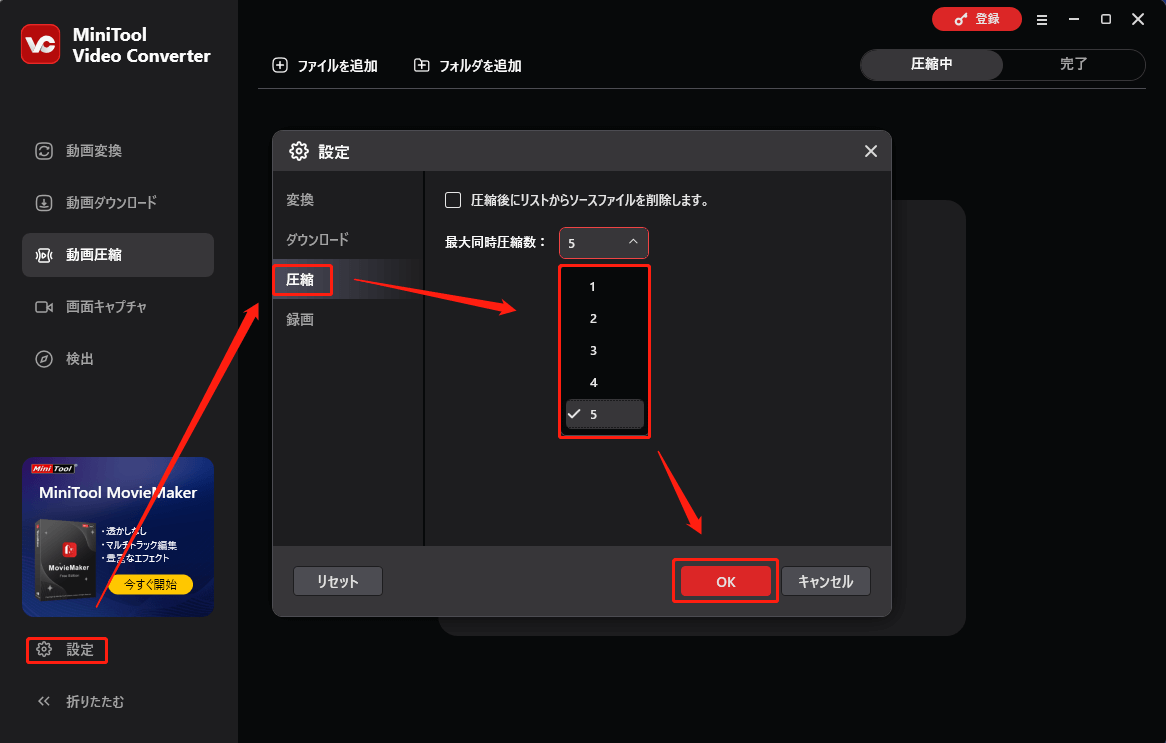
ステップ3:左側から「動画圧縮」タブを選択し、「ファイルを追加」をクリックします。圧縮したい動画を選択し、「開く」をクリックします。
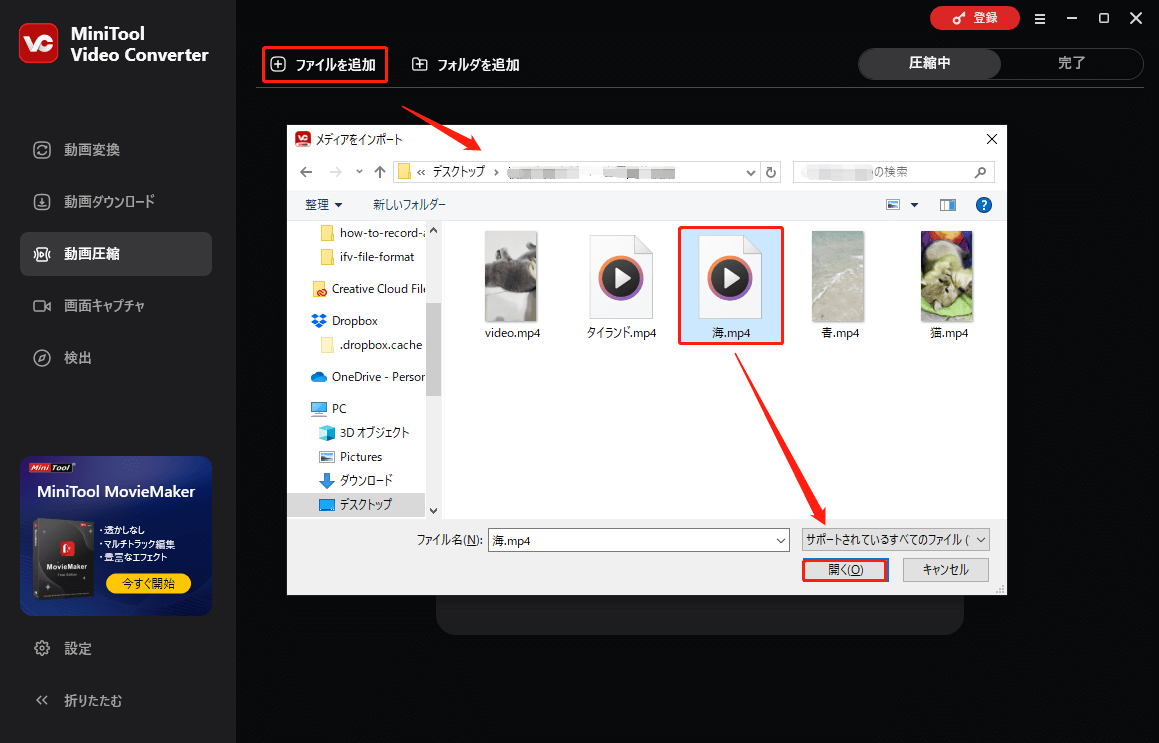
ステップ4:「出力設定」アイコンをクリックして「圧縮設定」ウィンドウを開きます。その後、スライダー上の赤いドットをドラッグして、希望の圧縮率を選択します。スライダーの上部に表示される推定ファイルサイズを確認できます。次に、「形式」オプションを展開し、エクスポートしたい形式を選択します。最後に、「OK」をクリックしてすべての変更を保存します。
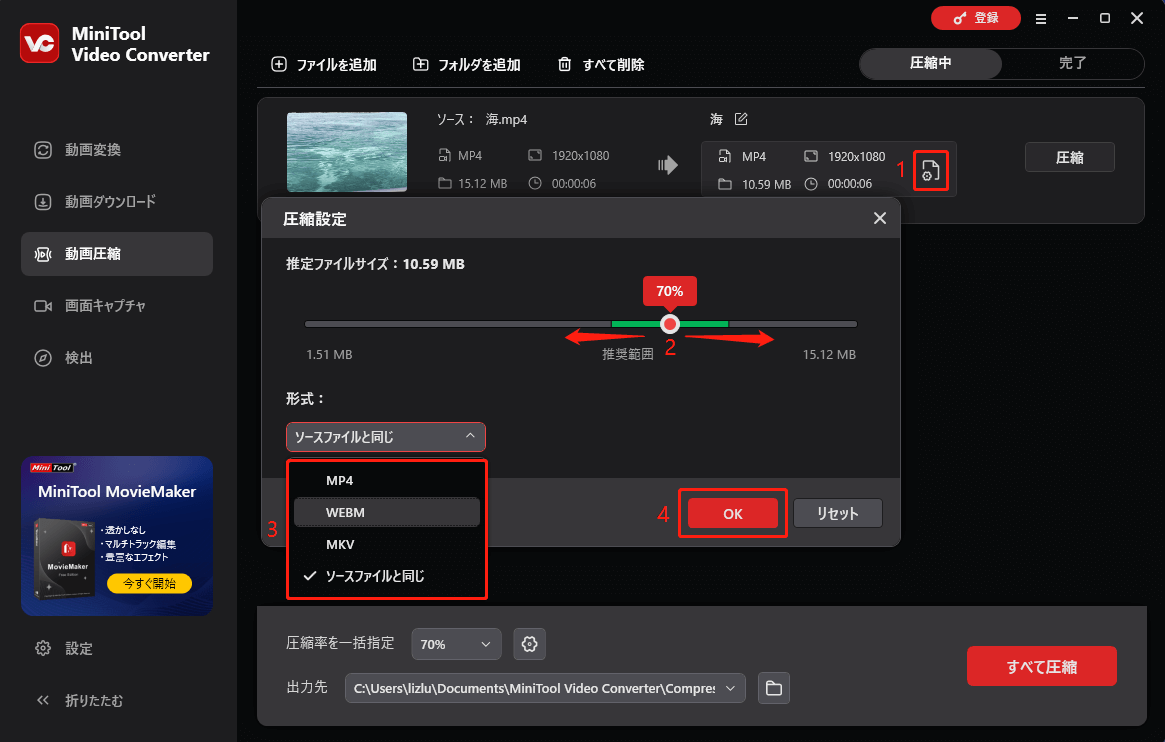
ステップ5:「圧縮」ボタンをクリックして圧縮を開始します。
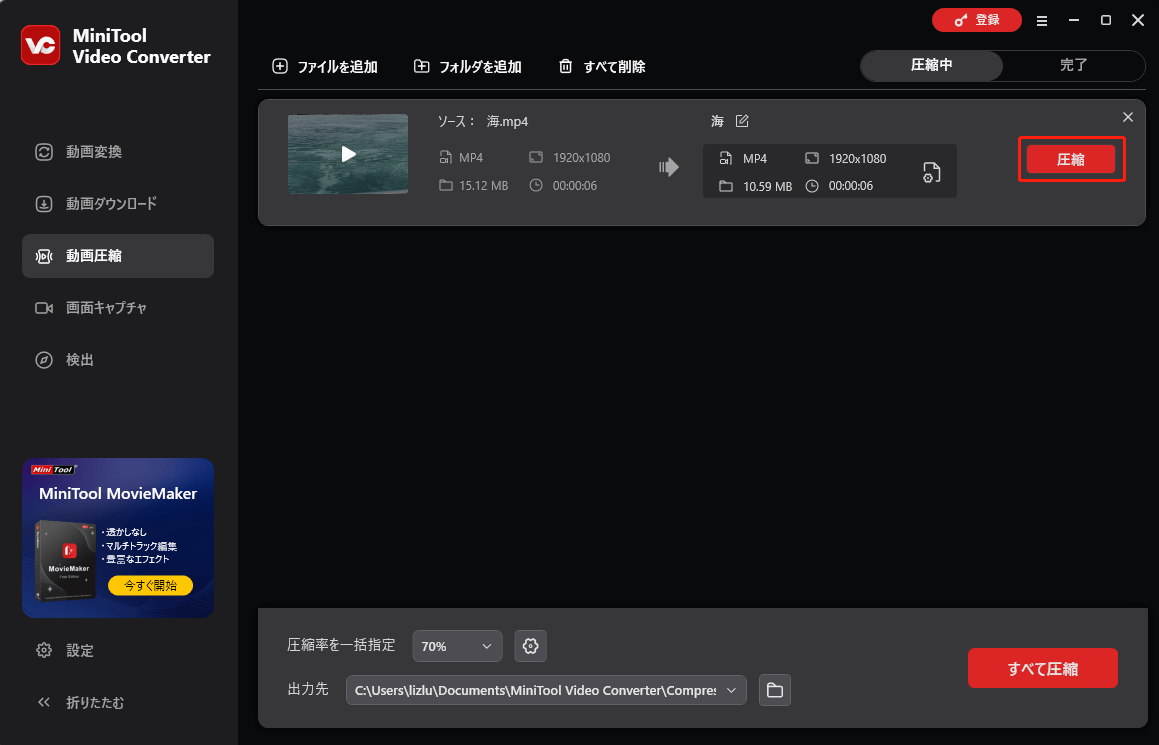
ステップ6:動画の圧縮が完了すると、自動的に「完了」タブに切り替わります。「再生」アイコンをクリックすると、圧縮された動画を直接再生できます。また、「フォルダ」アイコンをクリックすると、ファイルの保存先を確認できます。
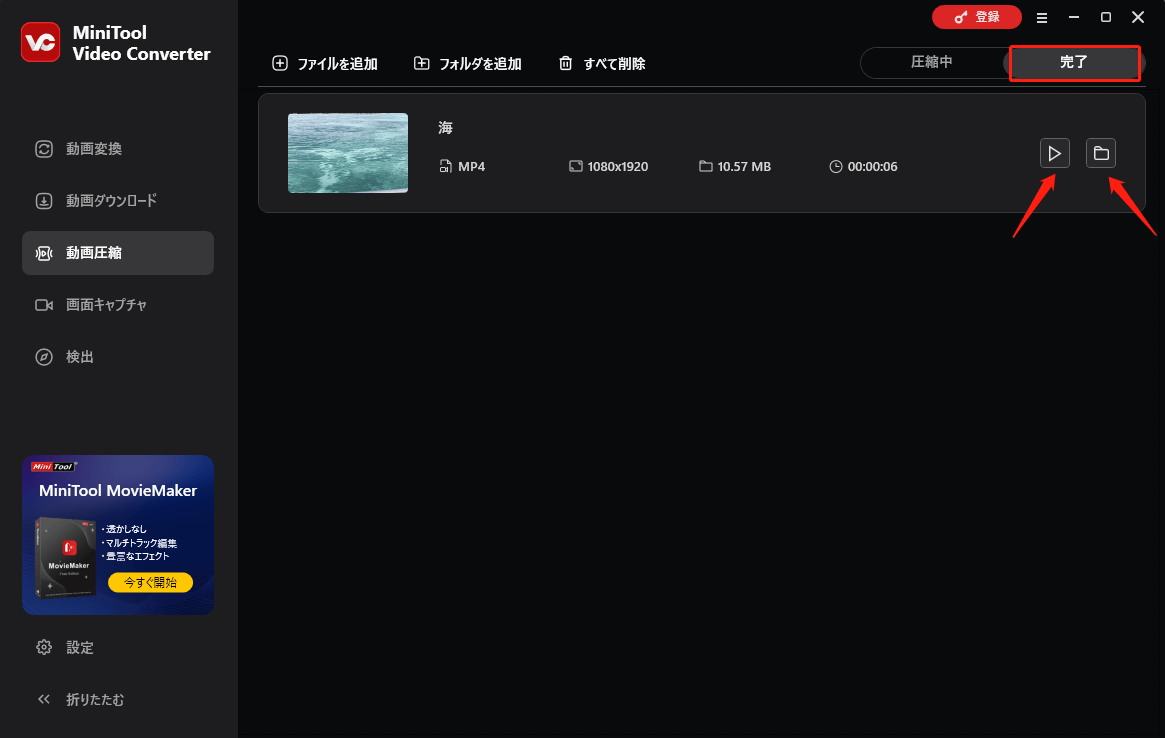
さらに、MiniTool Video Converterは、音声・動画形式の変換、画面・音声の記録、YouTubeや他のプラットフォームからの動画のダウンロードもサポートしています。さらに多くの驚きがあなたを待ち受けています!
動画を圧縮したいですか?MiniTool Video Converterを使えば、画質を劣化させることなく、透かしも付けずに動画を圧縮できます。Twitterでシェア
2.Video Candy
Video Candyは、効率的で強力なオンライン動画処理ツールです。高速な動画圧縮機能を搭載しており、元の品質を可能な限り保持しながら動画のサイズを縮小できます。このツールは高い互換性を備えており、MP4、AVI、WMV、WebMなど、主要な動画形式を幅広くサポートしています。
Video Candyはダウンロードやインストールが不要です。Chrome、Edge、Safariなどのブラウザから直接アクセスできます。動画を圧縮したい場合、Video Candyは最適な選択肢の一つで、便利な使用体験を提供します。
ただし、Video Candyの機能はウェブページを通じて実行されるため、処理速度はネットワーク速度に影響を受けることがあります。特に、大容量の動画ファイルをアップロードする際は、速度が低下する可能性があります。また、Video Candyで圧縮された動画には透かしが入ります。動画から透かしを削除したい場合は、有料プランの購入が必要です。
Video Candyを使用して動画を圧縮する手順は以下の通りです:
ステップ1:videocandy.comにアクセスし、「Compress video」オプションを選択します。
ステップ2:「+ ADD FILE」ボタンをクリックして、圧縮したい動画をアップロードします。
ステップ3:動画をアップロードした後、Video Candyは自動的に動画の圧縮を開始します。圧縮された動画には「videocandy.com」のロゴが表示されます。透かしを削除したい場合は、「REMOVE WATERMARK」ボタンをクリックし、ダウンロード前に料金を支払うことで透かしを取り除くことができます。動画の透かしが気にしない場合は、直接「DOWNLOAD FILE」ボタンをクリックして圧縮された動画をダウンロードできます。
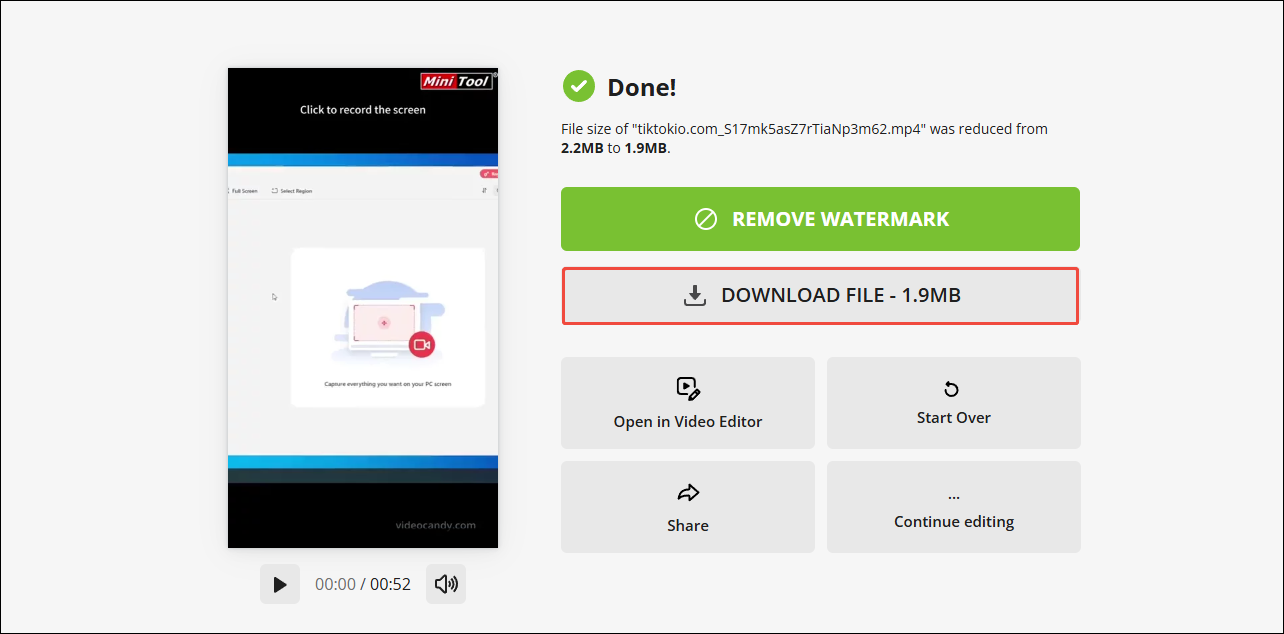
Video Candyでは、事前に圧縮率を設定する機能は搭載されていません。圧縮後の動画ファイルのサイズがまだ大きいと感じる場合は、Video Candyの動画圧縮ツールを使用してさらに圧縮することができます。
方法2:動画変換ツールを使用する
動画変換ソフトを使用して、Dropboxにアップロードする前に動画の解像度、ビットレート、形式を調整することで、動画のサイズを縮小できます。
VLC Media Playerはマルチメディアプレーヤーであり、高い互換性とクロスプラットフォーム対応で知られています。VLC Media Playerは完全に無料で利用できるだけでなく、ユーザーが自由に使用したり、改変したりすることも可能です。クロスプラットフォームプレーヤーとして、VLCはWindows、macOS、Linux、Android、iOSなど、主要なオペレーティングシステムに対応しています。これにより、異なるデバイスでも一貫した再生体験が得られます。
さらに、VLCは音声ファイル、動画ファイル、DVD、オーディオCD、VCDなど、様々なメディア形式に対応しています。破損したファイルや不完全なファイルでもスムーズに再生可能です。また、動画圧縮ツールとしても使えますパソコンからプレイヤーに動画をアップロードし、解像度やビットレートなどのパラメーターを調整することで、動画を圧縮できます。
VLC Media Playerを使用して動画を圧縮するには、下記の手順に沿って操作してください。
ステップ1:VLC Media Playerを起動し、画面左上の「メディア」タブを選択し、「変換/保存」オプションを選択します。
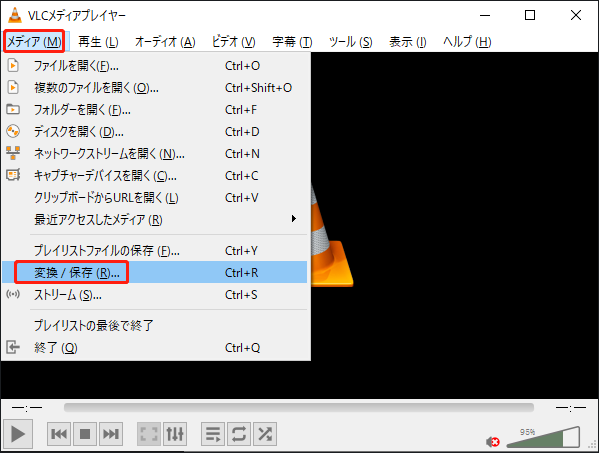
ステップ2:「+追加」ボタンをクリックし、圧縮したい動画ファイルを選択します。「ファイル選択」ボックスに動画のアドレスが表示されたら、動画が正常に追加されたことを意味します。その後、「変換/保存」ボタンをクリックします。
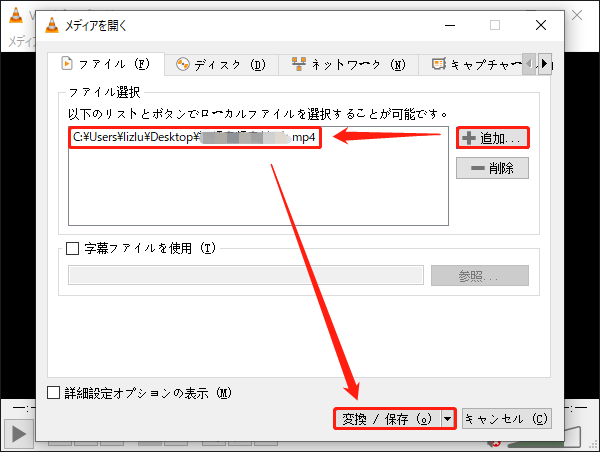
ステップ3:「変換」ウィンドウが表示されたら、「プロファイル」オプションを展開し、ドロップダウンメニューから適切なオプションを選択します。
ステップ4:「レンチ」アイコンをクリックして設定をカスタマイズします。
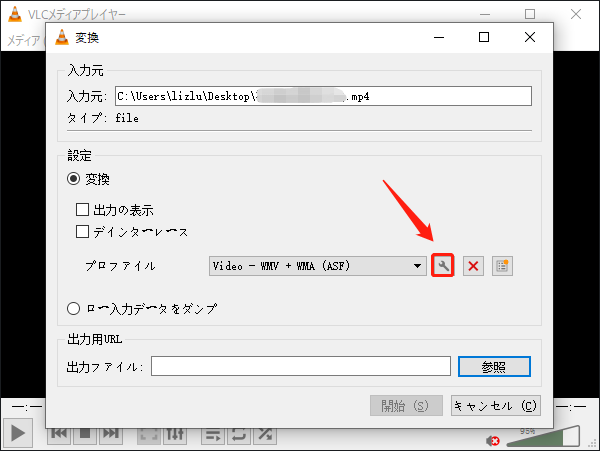
ステップ5:「プロファイルのエディション」ウィンドウで、「ビデオコーデック」オプションを選択します。次に、「エンコーディングパラメーター」タブでビットレートとフレームレートを調整します。その後、「解像度」タブに切り替えて動画の解像度を調整します。最後に、「保存」をクリックして変更を保存します。
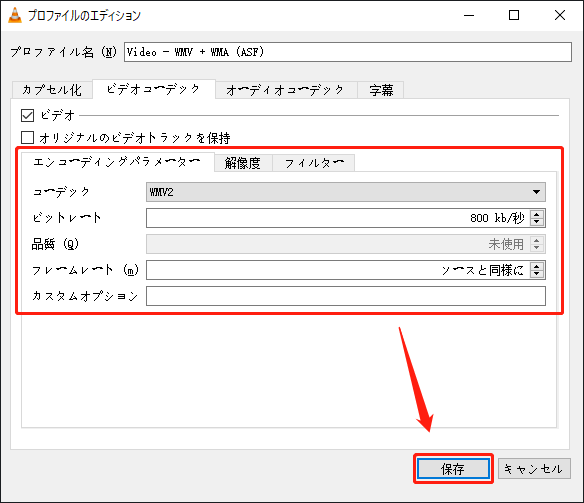
ステップ6:「出力先」セクションで「参照」ボタンをクリックし、ファイルの保存先を選択し、圧縮した動画ファイルの名前を変更します。
ステップ7:「開始」ボタンをクリックして圧縮プロセスを開始します。
動画の圧縮が完了すると、指定した出力先フォルダに圧縮された動画が見つかります。
MiniTool Video Converterクリックしてダウンロード100%クリーン&セーフ
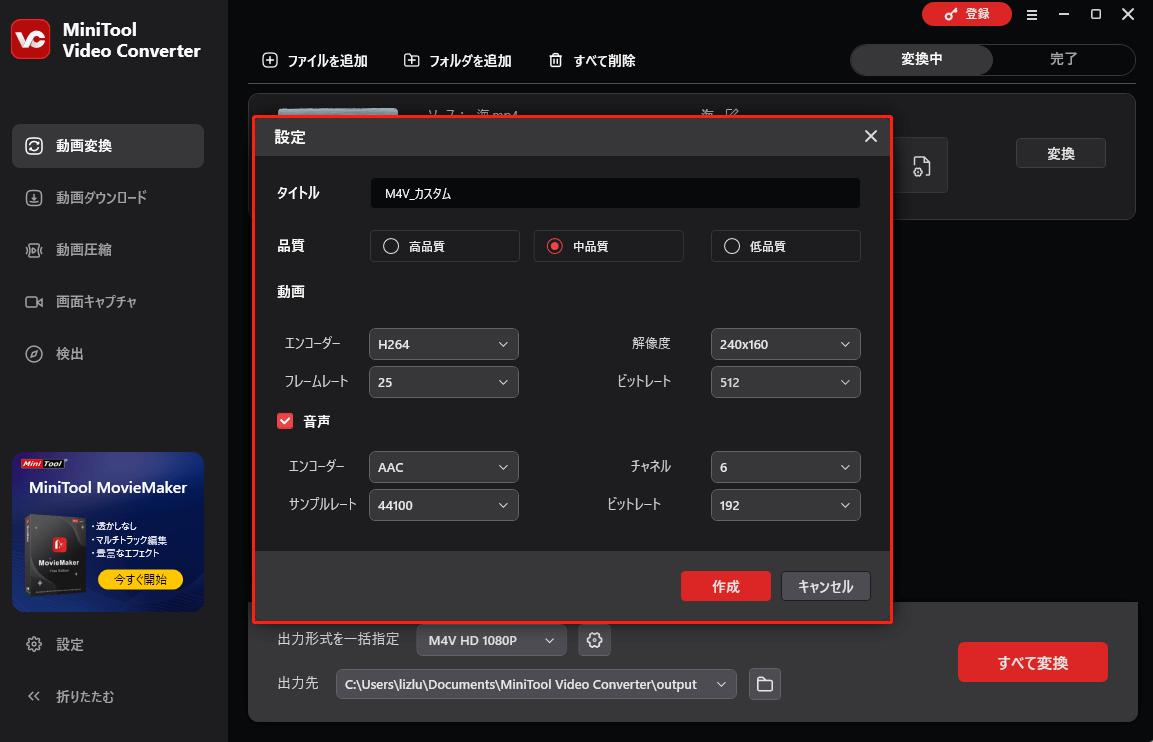
方法3:動画をアップロードする前に圧縮する
パソコンに追加のソフトウェアをインストールしたくない場合は、WindowsまたはMacに標準搭載されている圧縮ツールを使用して動画を圧縮できます。標準の圧縮ツールは動画専用ではありませんが、ZIPファイルとして圧縮することは可能です。この方法は、特に高ビットレートや高解像度の動画において、ファイルサイズを削減するのに効果的です。
WindowsとMacで圧縮アーカイブを作成する方法は以下の通りです。
# Windows:
ステップ1:圧縮したい動画ファイルを探します。
ステップ2:動画ファイルを右クリックし、「送る」を選択し、「圧縮(ZIP)フォルダー」を選びます。
ステップ3:同じ場所に、同じ名前で新しい圧縮フォルダが作成されます。
# Mac:
ステップ1:動画ファイルを選択します。
ステップ2:「ファイル」を選択し、「圧縮」をクリックします。
ステップ3:動画を含むZIPアーカイブを作成します。
結論
Dropbox は動画を圧縮するのか?この記事で詳しく解説しました。Dropbox自体は動画を圧縮しません。もし動画を圧縮してからDropboxにアップロードしたい場合は、この記事で紹介する3つの方法の中から、お好みのものをお選びください。その中では、MiniTool Video Converterが最もおすすめのDropbox動画圧縮ソフトです。このソフトは無料であるだけでなく、透かしのない圧縮動画ファイルをエクスポートすることができます。また、動画を一括圧縮するのにも使用できます。
MiniTool Video Converterの使用時にご不明な点がございましたら、[email protected]までお気軽にお問い合わせください。できるだけ早く返事いたします。



ユーザーコメント :